更新 : 2022/01/25 17:22
[Windows 11/10] 有线网络上网
请依照您计算机目前的Windows操作系统版本,前往相对应的操作说明:
1. 鼠标右键点击任务栏上的[网络] 图标,然后选择[网络和Internet设置]。
图标,然后选择[网络和Internet设置]。
显示的图标会依您目前的连接状态而有所不同:
 : 目前没有连接至网络,
: 目前没有连接至网络, : 已连接至Wi-Fi无线网络,
: 已连接至Wi-Fi无线网络, : 已连接至有线网络。
: 已连接至有线网络。
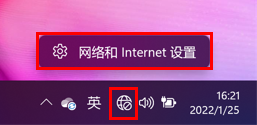
2. 点选[拨号]。
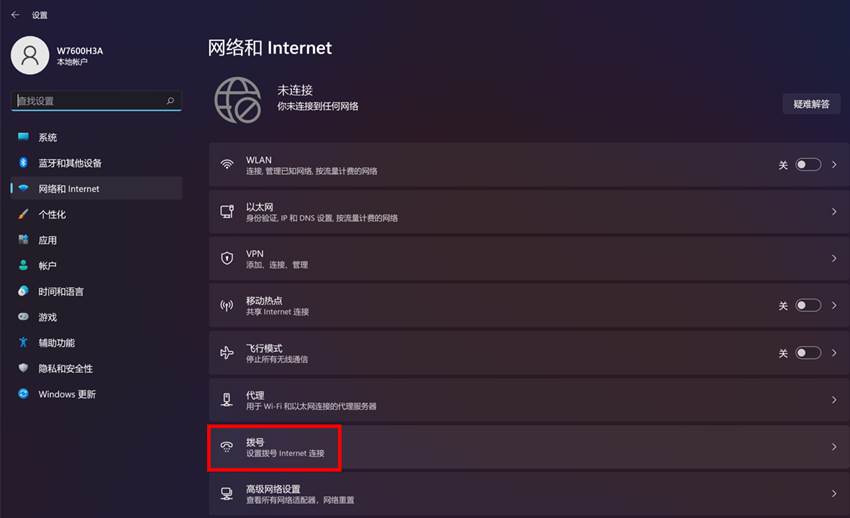
3. 点选[设置新连接]。

4. 选择[连接到Internet],然后点击[下一页]。

5. 点选[宽带 (PPPoE)]。
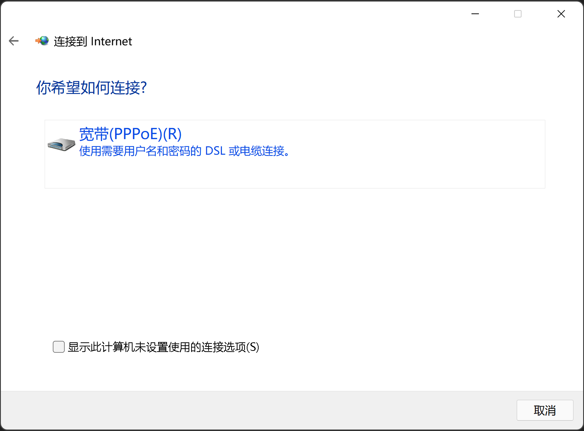
6. 输入您的Internet服务提供商(ISP)所提供的用户名称与密码,然后点击[连接]。

7. 连接成功后,网络和Internet设置将会显示您刚刚所设置的有线网络,且网络图标将变更为 。
。
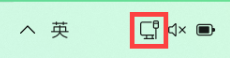
1. 鼠标右键点击任务栏上的[网络] 图标,然后选择[打开网络和Internet设置]。
图标,然后选择[打开网络和Internet设置]。
显示的图标会依您目前的连接状态而有所不同:
 : 目前没有连接至网络,
: 目前没有连接至网络, : 已连接至Wi-Fi无线网络,
: 已连接至Wi-Fi无线网络, : 已连接至有线网络)。
: 已连接至有线网络)。
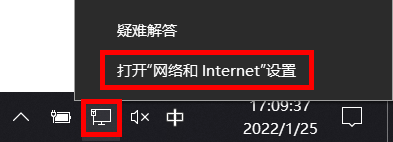
如果您没有看到符合上列的图示,请点选向上箭头 ,以查看那里是否有显示网络图标。
,以查看那里是否有显示网络图标。
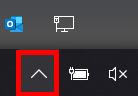
2. 点选[网络和共享中心]。

3. 点选[设置新的连接或网络]。
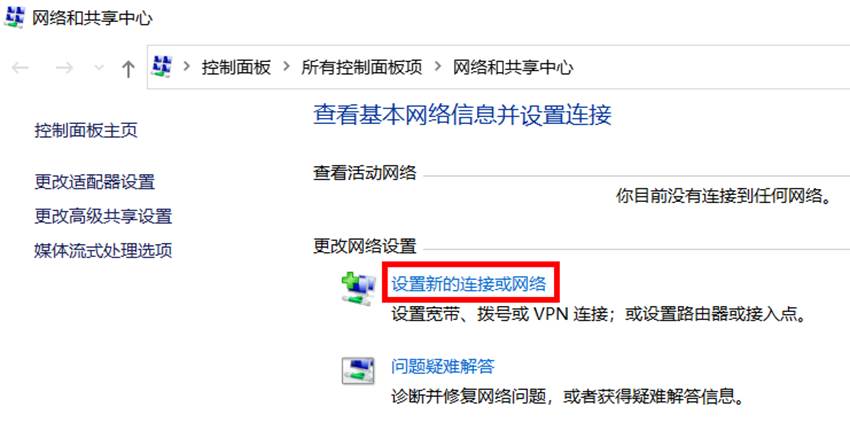
4. 选择[连接到Internet],然后点击[下一页]。
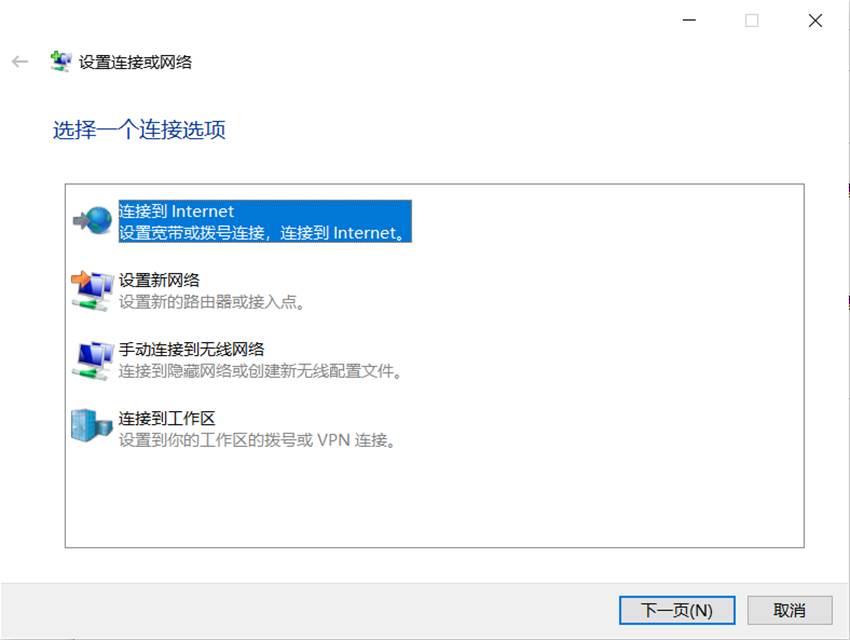
5. 点选[宽带 (PPPoE)]。

6. 输入您的Internet服务提供商(ISP)所提供的用户名称与密码,然后点击[连接]。

7. 连接成功后,网络和共享中心将会显示您刚刚所设置的有线网络,且网络图标将变更为 。
。
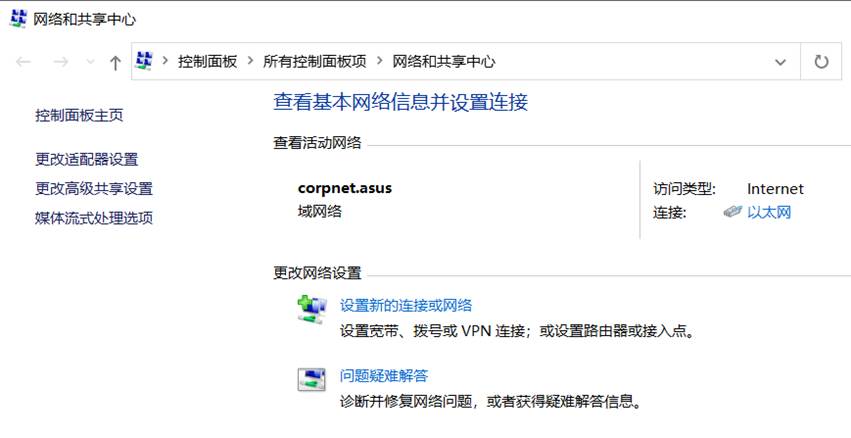
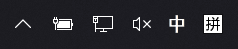
提示
以上信息可能部分或全部引用自外部网站或来源。 请根据我们注明的来源参考。 如果有任何进一步的问题,请直接联系或咨询来源,并注意华硕与其内容/服务均不相关也不负责。
此信息可能不适用于同一类别/系列的所有产品。 部分屏幕截图和操作可能与软件版本不同。
华硕提供的以上信息仅供参考。 如果您对内容有任何疑问,请直接联系上述产品供货商。 请注意,华硕不对上述产品供货商提供的内容或服务负责。